As cercas são um caso um pouco especial, porque suas partes de elos de corrente devem ser parcialmente transparentes. Você pode conseguir isso da maneira como você fez o mapeamento de saliência: usando bitmaps.
Configurar a lição:
- Continue a partir da lição anterior ou
 abra
army_compound02.max.
abra
army_compound02.max.
Selecione as cercas:
- Na barra de ferramentas Principal, abra a lista suspensa Conjuntos de seleções nomeadas e marque o conjunto de seleção cerca.
Essa etapa serve principalmente para mostrar a você o que são as cercas e onde elas estão. Existe uma cerca principal em torno do composto e uma menor que delimita os contêineres de utilitários.
Nota: A propósito, a cerca principal inclui duas entradas, esquerda e direita. Cada entrada pode se mover ao longo do seu próprio eixo X local para abrir ou fechar o composto.É possível ver a seleção da cerca definida no painel Scene Explorer na parte esquerda do 3ds Max
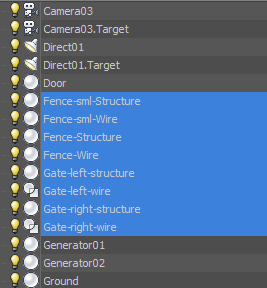 Dica: Por padrão, o painel Scene Explorer aparece à esquerda dos viewports, mas, se ele estiver oculto, você poderá pressionar a teclaH para exibir uma versão flutuante do Explorer.
Dica: Por padrão, o painel Scene Explorer aparece à esquerda dos viewports, mas, se ele estiver oculto, você poderá pressionar a teclaH para exibir uma versão flutuante do Explorer. - Clique em uma parte vazia do viewport para cancelar a seleção dos objetos da cerca.
Utilize um material básico para os suportes da cerca:
- No Editor de material, arraste um novo nó de material Padrão para a Vista ativa, clique duas vezes nele e nomeie o material, FenceSupport.
- No menu suspenso Parâmetros básicos Blinn, clique na amostra de cor Difusa para exibir o Seletor de cores e, em seguida, atribua ao material uma cor cinza-clara: Vermelho = Verde = Azul = 188.
- Clique em OK para fechar o seletor de cores.
- Clique no nó do material do FenceSupport novamente para torná-lo ativo.
- Mova a janela Editor de materiais Slate para que você possa visualizar o painel Scene Explorer.
- No painel do Scene Explorer, clique para realçar os objetos de estrutura de todas as cercas: Cerca-estrutura-peq, Cerca-estrutura, Entrada-estrutura-esquerda e Entrada-estrutura-direita.
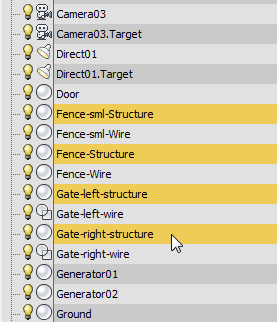
- No Editor de materiais Slate, certifique-se de que o nó do material do FenceSupport esteja ativo e, em seguida, na barra de ferramentas, clique em
 (Atribuir material à seleção).
(Atribuir material à seleção).
Cada componente da cerca, incluindo as entradas, na realidade, inclui dois objetos: um componente de "estrutura" para a tubulação de suporte da cerca e um componente de "arame" para o elo de corrente real.
Use um mapa de textura para os elos de corrente:
- No Editor de material, arraste um novo nó de material Padrão para a vista ativa, clique duas vezes nele e nomeie o novo material FenceChainLink.
- No menu suspenso Parâmetros básicos de sombreamento, ative dois lados.
- Arraste um bitmap para a vista ativa. Na caixa de diálogo de arquivo, atribua sitework.chainlink.jpg como a textura.
- Ligue o novo nó de bitmap ao componente de Cor difusa do material do FenceChainLink.
- Clique no nó do material do FenceChainLink novamente para torná-lo ativo.
- No painel do Scene Explorer, clique para realçar os objetos de fio de todas as cercas: Cerca-sml-fio, Cerca-fio, Entrada-fio-esquerdo e Entrada-fio-direito.

- No Editor de materiais Slate, certifique-se de que o nó do material do FenceChainLink esteja ativo e, em seguida, na barra de ferramentas, clique em
 (Atribuir material à seleção) e, depois, ative
(Atribuir material à seleção) e, depois, ative  (Mostrar material sombreado no viewport).
(Mostrar material sombreado no viewport). A textura da cerca aparece nos viewports como um padrão cinza em um fundo negro. Ainda não é o momento de dimensionar, portanto, é necessário fazer o ajuste com o mapa do UVW.
Nota: Como o mapeamento ainda não está correto, as superfícies de algumas cercas podem parecer cinza, mesmo se você tiver ativado dois lados. Os ajustes do mapa do UVW irão corrigir isso. - Com todos os quatro objetos ainda selecionados, vá para o painel
 Modificar e aplique um modificador de mapa UVW.
Modificar e aplique um modificador de mapa UVW. - Altere o tipo de projeção do mapeamento para Caixa e, em seguida, defina Comprimento = Largura = Altura = 0,5 m.
Agora, o mapeamento e a escala do elo de corrente estão corretos; portanto, obviamente, as cercas ainda aparecem como objetos sólidos.
O próprio elo de corrente usa um bitmap com um padrão de elo de corrente.

Textura do elo de corrente para a borda
Use a textura do elo de corrente para criar transparência e opacidade:
- Na Vista ativa, arraste um segundo fio a partir do nó de bitmap com o padrão do elo de corrente. Dessa vez, ligue-o ao componente de Opacidade do material do FenceChainLink.
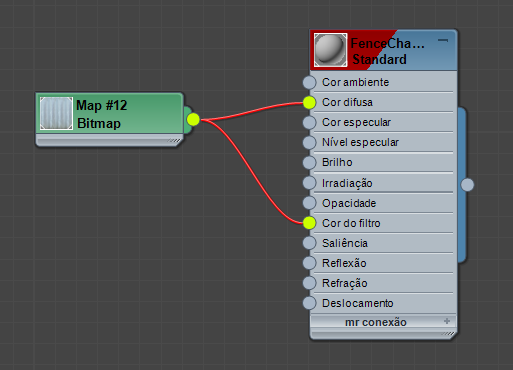
Controle de bitmap de cor e opacidade
- Clique no nó do material principal do FenceChainLink e, em seguida, clique para ativar
 (Mostrar material sombreado no viewport). (Se você utilizar um driver de viewport herdado, a dica de ferramenta desse botão lerá "Mostrar mapa padrão no viewport".)
(Mostrar material sombreado no viewport). (Se você utilizar um driver de viewport herdado, a dica de ferramenta desse botão lerá "Mostrar mapa padrão no viewport".) Agora, no viewport, as porções do elo de corrente da cerca aparecem parcialmente transparentes.

Exibição do viewport da cerca com mapeamento de opacidade
Nota: Se você estiver usando um driver gráfico herdado ou uma placa gráfica mais antiga, os viewports poderão não exibir o mapeamento de opacidade, da mesma forma que eles não exibirão o mapeamento de saliência. Se esse for o caso, você deverá renderizar para ver o efeito do mapeamento de opacidade em sombras.
Assim como no mapeamento de saliência, em que áreas pretas de um mapa aparecem rebaixadas e áreas brancas aparecem proeminentes (com valores de cinza tendo um efeito intermediário), no mapeamento de opacidade, áreas pretas aparecem transparentes e áreas brancas aparecem opacas (enquanto os valores de cinza criam algum grau de translucidez).
Como o mapa do elo de corrente já está preto e branco, ele deve funcionar de forma eficaz tanto como textura quanto como um mapa de opacidade.
Salve o trabalho:
- Salve a cena como my_fieldhq_fencing.max.